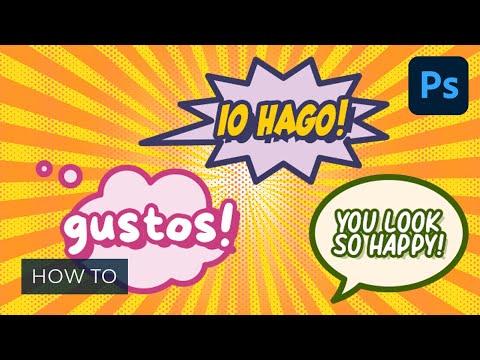
เนื้อหา
Adobe Photoshop เป็นซอฟต์แวร์แก้ไขกราฟิกที่คุณสามารถสร้างเอฟเฟกต์ภาพเกือบทุกประเภทที่คุณจินตนาการ มันถูกใช้โดยนักออกแบบทั่วโลกเพื่อทำงานต่าง ๆ ในการสร้างมัลติมีเดียดิจิทัล หนึ่งในภารกิจเหล่านี้คือการสร้างฟองคำพูดซึ่งบ่งบอกถึงการสนทนาในสื่อกราฟิก ด้วย Photoshop การสร้างบอลลูนคำพูดที่สมจริงเป็นงานง่าย ๆ ที่สามารถทำได้ด้วยการคลิกเมาส์เพียงไม่กี่ครั้ง
คำสั่ง

-
เปิดรูปภาพที่คุณต้องการเพิ่มกรอบคำพูดใน Photoshop
-
ตั้งค่าสีพื้นหน้าเป็นสีดำและสีพื้นหลังเป็นสีขาว
-
เลือกเครื่องมือ "วงรี" จากแถบเครื่องมือหลักทางด้านซ้ายของหน้าจอ วาดวงรีที่เรียบง่ายในพื้นที่ที่คุณต้องการให้บอลลูนอยู่ในรูปภาพของคุณ ตรวจสอบให้แน่ใจว่ามีขนาดใหญ่พอที่จะรวมบทสนทนาทั้งหมดที่จะถูกวางไว้ข้างใน
-
เลือกเครื่องมือ "ปากกา" จากแถบเครื่องมือหลัก เลือก "เพิ่มไปยังพื้นที่เส้นทาง" จากกล่องโต้ตอบตัวเลือกทางด้านขวาของหน้าจอ วาดรูปสามเหลี่ยมที่ยื่นออกมาจากปากของลำโพงไปยังด้านในของวงรี ตรวจสอบให้แน่ใจว่าสามเหลี่ยมถูกปิดโดยคลิกที่จุดแรกของคุณเมื่อพร้อม
-
สร้างเลเยอร์ใหม่ในกล่องโต้ตอบ "เลเยอร์" ที่มุมล่างขวาของหน้าจอ
-
เลือกเครื่องมือ "การเลือกเส้นทาง" จากแถบเครื่องมือหลัก คลิกซ้ายภายในพื้นที่วงรีกดปุ่ม "Shift" ค้างไว้แล้วคลิกที่พื้นที่สามเหลี่ยม คลิกขวาที่ใดก็ได้บนหน้าจอและเลือก "Fill path" จากเมนู
-
เลือกสีที่ต้องการสำหรับกรอบคำพูดของคุณจากกล่องโต้ตอบตั้งค่า "ความทึบ" เป็น 100% และ "รัศมีขน" เป็น 0 พิกเซลตรวจสอบให้แน่ใจว่า "ต่อต้าน" -alias "ถูกไฮไลต์และคลิก" ตกลง " ตอนนี้คุณมีฟองคำพูดพร้อมแล้ว